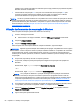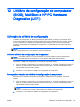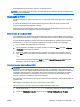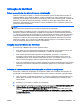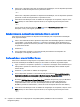Reference Guide - Windows 8
também usar o Reparo Automático do Windows para corrigir problemas que poderiam impedir o
Windows de iniciar corretamente.
●
Ferramentas de recuperação f11: você pode usar a ferramenta de recuperação f11 para
recuperar a imagem original da sua unidade de disco rígido. A imagem inclui o sistema
operacional Windows e os programas de software instalados na fábrica.
NOTA: Se não for possível inicializar seu computador nem usar as mídias de reparação do sistema
criadas anteriormente (somente em modelos selecionados), você deve adquirir mídias do sistema
operacional Windows 8 para reinicializar o computador e reparar o sistema operacional. Para obter
mais informações, consulte
Utilização de mídia do sistema operacional do Windows (adquirido
separadamente) na página 83.
Utilização das ferramentas de recuperação do Windows
Para recuperar informações previamente salvas em um backup:
1. Acesse o HP Support Assistant.
▲
Para acessar o HP Support Assistant, selecione HP Support Assistant na tela Inicial.
2. Clique em Armazenamento.
3. Clique em Backup e Recuperação.
Para recuperar suas informações utilizando o Reparo Automático, siga estas etapas.
CUIDADO: Algumas opções de Reparo de Inicialização vão apagar completamente o disco rígido e
reformatá-lo. Todos os arquivos criados e qualquer software instalado no computador são removidos
permanentemente. Quando a reformatação estiver concluída, o processo de recuperação fará a
restauração do sistema operacional, de drivers, softwares e utilitários a partir do backup usado para
recuperação.
1. Se possível, faça backup de todos os arquivos pessoais.
2. Se possível, verifique a presença da partição de imagem de recuperação e da partição do
Windows.
Na tela Inicial, digite arquivo e clique em Explorador de Arquivos.
– ou –
Na tela Inicial, digite computador e selecione Meu Computador.
NOTA: Se a partição do Windows e a partição de imagem de recuperação não estiverem
listadas, você terá que recuperar seu sistema operacional e programas usando o DVD do
sistema operacional Windows 8 e a mídia
Driver Recovery
(Recuperação de unidade) (ambos
comprados separadamente). Para obter mais informações, consulte
Utilização de mídia do
sistema operacional do Windows (adquirido separadamente) na página 83.
3. Se a partição do Windows e a partição de Imagem de Recuperação estiverem listadas, reinicie
o computador pressionando e segurando a tecla shift enquanto clica emReiniciar.
4. Selecione Solucionar Problemas, selecione Opções Avançadas e, em seguida, selecione
Reparo de Inicialização.
5. Siga as instruções apresentadas na tela.
82 Capítulo 11 Backup e recuperação PTWW